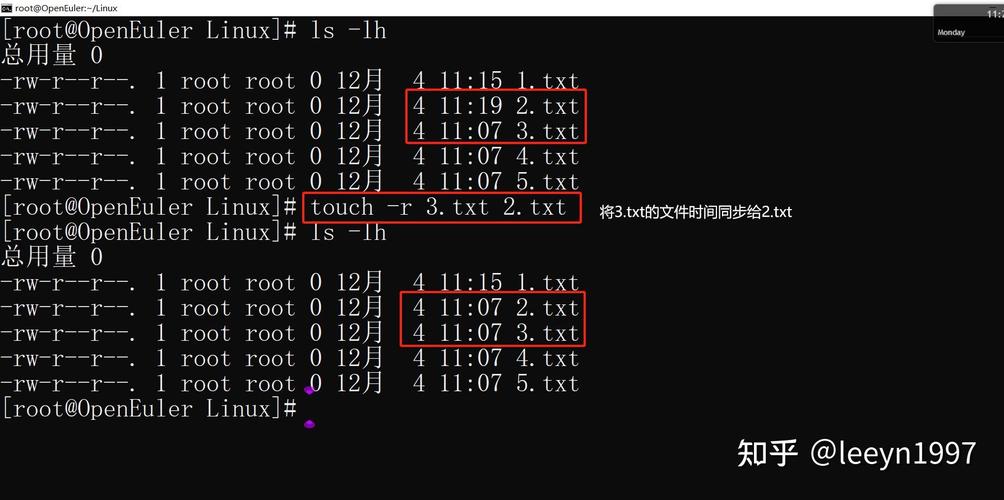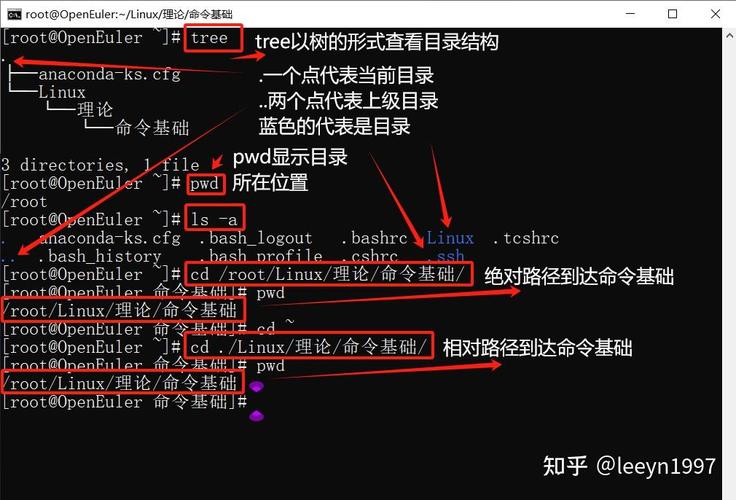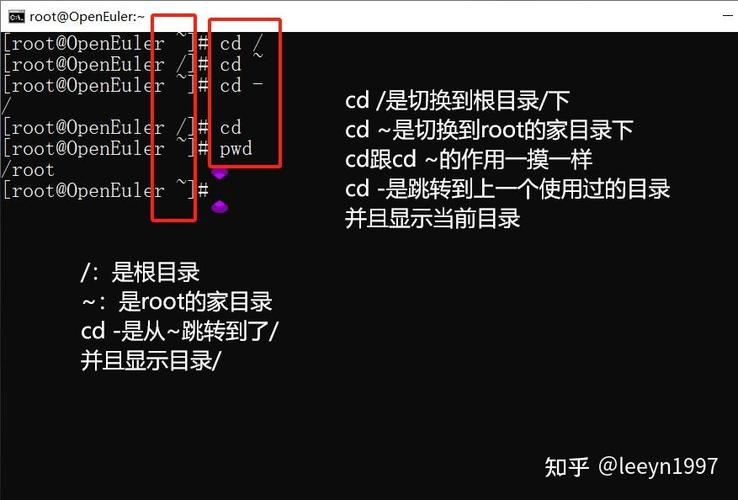Linux环境下Make命令错误127的解析与解决
在Linux环境下,Make命令错误127通常表示命令未找到或无法执行。这可能是由于环境变量配置错误、路径不正确或依赖缺失等原因导致。解决此问题的方法包括检查PATH环境变量是否包含正确的可执行文件路径,确认依赖库和工具是否已正确安装,以及检查Make命令的拼写是否正确。通过这些步骤,可以有效地解决Linux环境下Make命令错误127的问题。
在Linux系统中,Make命令是一个非常常用的工具,用于自动化编译和构建程序,在使用Make命令时,有时会遇到错误代码127的提示,本文将详细解析Linux环境下Make命令错误127的原因及解决方法。
错误127的含义
在Linux系统中,错误码127通常表示命令未找到,当我们在终端中执行一个命令时,如果系统找不到该命令的路径或者该命令不存在于系统的PATH环境变量中,就会返回错误码127,对于Make命令来说,这个错误意味着系统无法找到Make工具的执行文件。
错误原因分析
1、Make工具未安装:如果系统中没有安装Make工具,那么执行Make命令时就会报错。
2、PATH环境变量配置错误:如果Make工具已经安装,但是其执行文件的路径没有正确配置到PATH环境变量中,那么也会导致无法找到命令的错误。
3、权限问题:有时候即使Make工具已经安装并且路径配置正确,但是由于权限问题,用户可能没有足够的权限来执行Make命令。
解决方法
1、安装Make工具:如果系统中没有安装Make工具,需要先进行安装,在大多数Linux发行版中,可以使用包管理器来安装Make,在Ubuntu或Debian系统中,可以使用apt-get命令来安装:
sudo apt-get update sudo apt-get install make
在Red Hat或Fedora系统中,可以使用yum命令来安装:
sudo yum install make
2、配置PATH环境变量:如果Make工具已经安装但是无法找到,需要检查并配置PATH环境变量,可以通过以下步骤来检查和配置PATH:
a. 检查当前PATH值:
echo $PATH
b. 如果发现Make工具的路径不在其中,可以临时添加该路径到PATH中:
export PATH=$PATH:/path/to/make-tool # 将/path/to/make-tool替换为实际的Make工具路径
c. 如果需要永久修改PATH值,可以修改用户的shell配置文件(如~/.bashrc或~/.bash_profile),将上述export命令添加到文件中,然后重新加载配置文件或者重新登录用户使修改生效。
3、解决权限问题:如果是因为权限问题导致无法执行Make命令,可以尝试使用sudo命令来提升权限:
sudo make # 使用sudo执行Make命令
或者检查并修改相关文件的权限,确保当前用户有足够的权限来执行Make命令。
4、检查是否有多个版本的Make工具:有时候系统中可能安装了多个版本的Make工具,导致出现冲突,可以检查并确认正在使用的Make工具版本是否正确。
5、查看错误日志:如果以上方法都无法解决问题,可以查看系统的错误日志来获取更多信息,使用以下命令可以查看详细的错误信息:
make --trace # 显示详细的执行过程和路径信息
或者查看终端输出的具体错误信息,根据提示进一步排查问题。
实例分析
假设我们在执行一个项目时遇到了Make命令错误127的问题,我们可以按照以下步骤进行排查和解决:
1、检查是否安装了Make工具:使用包管理器检查是否已经安装了Make工具,如果没有安装,则进行安装。
2、检查PATH环境变量:如果已经安装了Make工具但仍然报错,检查PATH环境变量是否包含了Make工具的路径,如果没有包含,将其添加到PATH中并重新加载配置文件或重新登录用户。
3、检查权限问题:尝试使用sudo命令执行Make命令,如果能够成功执行则说明是权限问题,此时可以检查相关文件的权限并进行修改。
4、查看错误日志和详细信息:如果以上方法都无法解决问题,可以查看终端输出的具体错误信息和日志来进一步排查问题,根据错误信息提示进行相应的处理和修复。
本文详细解析了Linux环境下Make命令错误127的原因及解决方法,通过安装Make工具、配置PATH环境变量、解决权限问题和查看错误日志等方法,可以有效地解决Make命令错误127的问题,在遇到问题时,我们需要仔细分析错误信息并逐一排查可能的原因,以便快速定位并解决问题。